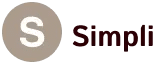Anda seorang blogger? Lalu anda bingung mau menyisipkan audio di artikel anda? Tenang! Artikel ini memberikan tutorial menambah audio di artikel blog
Halo sobat One!
Anda seorang blogger? Lalu Anda bingung bagaimana menambah audio di artikel
Anda? Tenang! Semua ada solusinya. Artikel ini memberikan tutorial
menyisipkan audio di artikel blogger.

Blogger adalah situs penyedia layanan penerbitan blog dari banyak pengguna dan ber entri yang bertAnda waktu. Blogger dikembangkan oleh Pyra Labs, yang ditulis dalam bahasa Python. Blogger diluncurkan pertama kali pada 23 Agustus 1999, yang kemudian di beli Google pada tahun 2003.
Pengguna dapat membuat blog mereka sendiri dengan gratis tanpa biaya hosting maupun domain, karena sudah disediakan oleh Google. Namun, domain yang diberikan google hanya subdomain yang berupa blogspot.com. Namun kita bisa meningkatkannya ke Top Level Domain (TLD) seperti www.domainanda.com.
Dibalik kemudahan membuat blog dengan blogger dan tidak dikenakannya biaya daftar, blogger memiliki beberapa kekurangan. Salah satunya kita tidak bisa menambah atau embed audio di artikel. Untuk Anda yang memiliki blog ber niche musik, pasti kalian membutuhkan audio untuk blog Anda.
Namun kita bisa atasi dengan beberapa cara, salah satunya dengan Google Drive. Bagaimana caranya? Bacalah tutorial berikut ini.
Sekilas Tentang Google Drive
Google drive merupakan salah satu aplikasi besutan Google, dimana kita bisa memanfaatkannya untuk mengupload atau membackup file-file penting kedalam penyimpanan akun google. Setiap akun google mendapatkan penyimpanan sebesar 15Gb, lumayan besar ya. Namun jika masih membutuhkan ruang penyimpanan lebih besar, kita bisa menningkatkannya dengan biaya tertentu.
Langkah - Langkah Menambah Audio di Artikel Blog
Secara garis besar langkah langkahnya yaitu mengupload file ke Google Drive, kemudian membuat direct link, yang terakhir memasukkan kode embed audio ke html. Berikut langkah-langkahnya.
1. Upload File Audio ke Google Drive
- Siapkan file yang hendak diupload, letakkan di tempat yang mudah dicari.
- Masuk ke aplikasi Google Drive, jika handphone Anda adalah Android maka tidak perlu instal dari Play store. Namun jika bukan Android, silakan download aplikasinya di App Store handphone Anda. Atau langsung ke drive.google.com.
- Login dengan akun google Anda. Jika belum punya, silakan bisa membuatnya terlebih dahulu.
-
Setelah berhasil login, masuk ke menu drive saya. Cari menunya dengan klik
ikon di pojok kiri atas.
Untuk versi terbaru, cukup cari di menu bawah. - Setelah masuk ke drive saya, lihat pojok kanan bawah, terdapat tombol lingkaran bertAnda " + ", silakan ketuk tombol tersebut. Kalian akan disuguhkan pilihan apa yang akan Anda tambahkan.
-
Ketuk pilihan upload untuk mengupload audio, kemudian cari file Anda.

- Ketuk file kalian untuk langsung menguploadnya, tunggu beberapa saat hingga file berhasil terupload.
-
Setelah itu, ketuk ikon titik tiga di file audio Anda, dan pilih salin ke
papan klip, untuk menyalin link. Akan muncul pemberitahuan "Disalin ke
papan klip".

- Setelah itu lanjut ke langkah berikutnya, membuat direct link.
2. Membuat Direct Link dengan Link Generator
Tujuan membuat direct link adalah agar audio Anda bisa langsung diputar dalam artikel Anda. Jika langkah ini tidak dilakukan maka pengunjung yang hendak memutar audio di artikel Anda akan ditujukan ke google drive untuk mendownload audionya.
Langkah - langkahnya sebagai berikut:
- Masuk ke alamat Google Drive Link Generator ini.
- Scroll kebawah sampai menemukan kolom "Enter your sharing URL".
- Paste link Anda di kolom tersebut, kemudian ketuk tombol "Create Direct Link". Akan muncul hasilnya di kolom "Output Link".
-
Klik saja output link nya, maka akan langsung tersalin ke papan klip.

- Setelah itu kita lanjut ke langkah berikut, memasukkan kode embed audio di artikel.
3. Memasukkan Kode Embed Audio ke Artikel
- Masuk ke blogger, kemudian ke postingan Anda.
- Ubah compose view menjadi html view untuk memasukkan kodenya.
- Salin kode dibawah. Saya sarankan salin ke notepad terlebih dahulu.
<audio controls> <source src="masukkan link direct yang telah dibuat tadi" type="audio/mpeg"> </audio> - Paste kode di artikel. Jangan lupa disimpan.
Begitulah cara menambah audio di artikel blog. Sebenarnya di luar sana masih banyak cara lain selain dengan Google Drive, tetapi google drive adalah cara yang terbaik menurut saya.
Terimakasih telah berkunjung ke blog saya, jika Anda merasa artikel ini bermanfaat, silakan share ke teman-teman Anda.